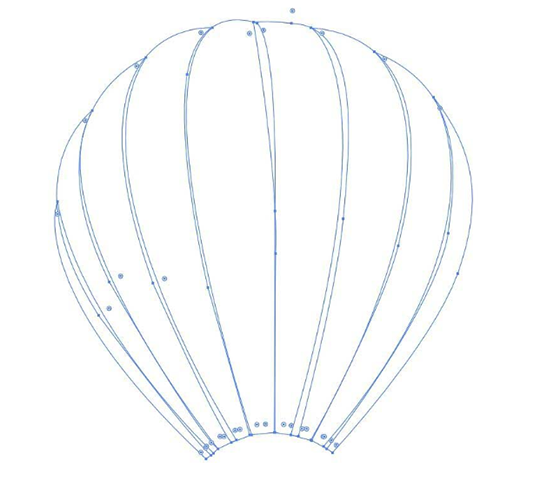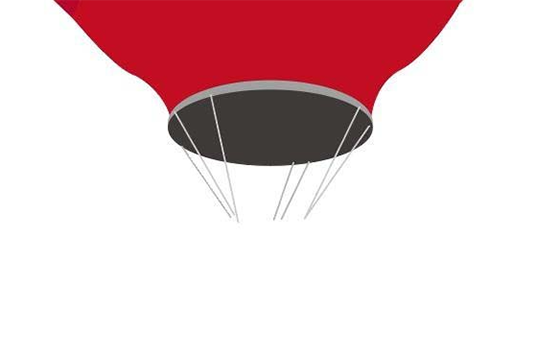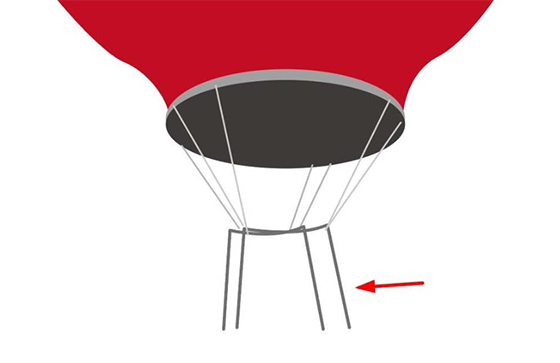|
|
|
|
| 下面介绍的是ai怎么设计热气球,喜欢的朋友可以一起来关注软件自学网学习更多的AI实例教程。 |
|
第1步、先看看设计好热气球。
第2步、打开AI软件,绘制热气球的外型出来。
第3步、然后分别填充不同的颜色出来。效果如下:
第4步、然后使用椭圆工具,绘制二个椭圆出来。
第5步、然后调整好位置。效果如下:
第6步、然后绘制热气球的挂线出来。效果如下:
第7步、然后绘制热气球的铁架出来。
第8步、绘制热气球的框架出来。
第9步、然后调整一下位置后,效果就出来了。
第10步、以就是ai怎么设计热气球的步骤。喜欢能帮助到大家。
|